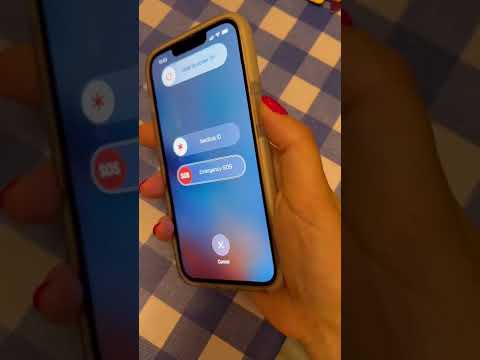FLAC (Free Lossless Audio Codec) je hudební kódovací formát, který zachovává hudební kvalitu, ale také zabírá velké množství místa na pevném disku. Soubory FLAC obvykle nelze přehrávat v přehrávačích MP3. Převod souborů FLAC na soubory MP3 vám ušetří místo a umožní přehrávání hudby na více místech. Existuje velké množství softwarových programů, které převádějí soubory FLAC na MP3, a proto může být těžké vědět, co použít. Tento článek popisuje, jak používat program v systému Windows a Mac OS X, stejně jako program v systému GNOME Linux.
Kroky
Metoda 1 ze 2: Převod FLAC na MP3 ve Windows a Mac OS X

Krok 1. Stáhněte si aplikaci MediaHuman's Audio Converter
Přejít na jejich webové stránky. Stáhněte si instalační soubor do počítače.

Krok 2. Nainstalujte si aplikaci Audio Converter

Krok 3. Otevřete Audio Converter

Krok 4. Klikněte a přetáhněte jeden nebo více souborů FLAC do okna Audio Converter
Soubory můžete také přidávat kliknutím na tlačítko +. Otevře se okno pro výběr souboru.

Krok 5. Klikněte na rozevírací nabídku Formát a poté klikněte na MP3
Je to jediná rozbalovací nabídka na panelu nabídek aplikace Audio Converter.

Krok 6. V dialogovém okně MP3 vyberte nastavení formátu pro konečné soubory MP3
- Můžete si vybrat, zda chcete převést na mono nebo stereo zvuk. Pokud zvolíte možnost mono, pravděpodobně přijdete o nějaký zvukový obsah.
- Můžete si vybrat, jakou vzorkovací frekvenci chcete použít. 44,1 kHz (nebo 44100 Hz) je vzorkovací frekvence používaná zvukovými disky CD. Méně než to a začnete slyšet ztrátu kvality.
- Můžete si vybrat bitovou rychlost, kterou chcete použít. 128 kb / s se často používá pro MP3 na internetu.

Krok 7. Převod zvuku
Kliknutím na tlačítko Převést spustíte převod souborů FLAC.

Krok 8. Najděte převedené soubory
Kliknutím na tlačítko Vyhledat vedle převedených souborů otevřete adresář s převedenými soubory MP3.
- Tlačítko Vyhledat vypadá jako lupa.
- Audio Converter lze také převést na zvukové formáty WMA, MP3, AAC, WAV, OGG, AIFF a Apple Lossless.
Metoda 2 ze 2: Převod pro GNOME v Linuxu

Krok 1. Stáhněte a nainstalujte SoundConverter
Nachází se na adrese
SoundConverter je bezplatný software licencovaný pod GPL

Krok 2. Otevřete SoundConverter

Krok 3. Kliknutím na Předvolby otevřete okno Předvolby

Krok 4. V okně Předvolby klikněte na Vybrat a poté vyberte umístění složky pro převedené soubory MP3

Krok 5. V části Typ výsledku klikněte na rozevírací nabídku Formát a poté klikněte na MP3 (mp3)

Krok 6. Vyberte kvalitu zvuku MP3
Klikněte na rozevírací nabídku Kvalita a poté vyberte požadovanou kvalitu zvuku.

Krok 7. Načtěte soubory FLAC do SoundConverter
V hlavním okně klikněte na Přidat soubor pro přidání souboru nebo Přidat složku pro přidání složky se soubory FLAC. Soubory jsou přidány do seznamu SoundConverter.

Krok 8. Klikněte na Převést
SoundConverter začne převádět soubory FLAC na MP3 ve zvolené výstupní složce.